ZBrush是一款能够轻松数字雕刻绘图的专业软件。行业必备的数字雕刻绘图软件ZBrush。该软件提供了丰富的材质和绘图工具,例如画笔,纹理,alpha,材质,噪声,纤维等。您可以通过简单的工作流程快速完成数字雕刻和绘图。其简单直观的界面布局适合任何类型的用户执行用户,以帮助您轻松完成2D绘图和3D建模。该程序具有强大的渲染功能,可以快速渲染,着色和照明。总的来说,ZBrush 2019为您带来了完整的数字。雕刻解决方案适用于电影,插图,游戏,玩具等各个行业。这是供您免费注册和激活的破解版本。需要它的朋友可以快速下载它!
使用说明:
遮罩和选择
人偶掩盖
遮罩是模型的“区域”,被“遮罩”以防止雕刻,绘画等。遮罩区域不是简单地打开/关闭的。而是可以取消遮罩,部分遮罩或完全遮罩。在模型的蒙版区域上进行雕刻等操作的效果取决于每个点上的蒙版强度。
创建要创建遮罩,请按住Ctrl键并在模型上拖动。按住Ctrl键的同时,可以从“画笔”面板中选择不同的蒙版画笔。

掩盖行动。左侧是原始模型。在中央,除了眼睛以外,将遮罩应用于整个面部。在不影响模型其余部分的情况下,对右侧的眼睛轮廓进行了雕刻。
隐藏/取消隐藏网格的各个部分
您可以显示和隐藏网格的一部分以使其更易于使用。例如,您可能只想在角色的头部工作。在这种情况下,隐藏身体很有意义,因此您可以专注于正在做的事情。
要隐藏网格的某些部分,请按住Shift + Ctrl并在模型上拖动。您可以从“画笔”面板中选择其他选择画笔。

在左侧,选择套索已选择了耳朵。释放咔哒声后,只有套索中包含的零件可见并且可以修改。
保利集团
多边形组可让您将网格组织成不同的彩色区域。然后,您可以选择并显示或隐藏它们以简化您的工作。要查看PolyGroup,必须打开PolyFrame按钮。 (热键Shift + F)
创建要创建PolyGroup,请绘制一个蒙版,然后按Ctrl +W。将从被蒙版的区域中创建一个新的PolyGroup。另一种方法是在选择“工具”>“多边形组”子面板中的“可见组”按钮之前,使用选择笔刷隐藏模型的各个部分。
Ctrl + Shift +单击多边形组将隐藏所有其他多边形组。

仅当启用PolyFrame模式时,GroupPolyGroups才可见。您可以通过按Ctrl + Shift +单击来快速隔离PolyGroup。
建模方法
动态网络
DynaMesh允许您不受任何约束地进行创建和实验。从球体创建角色的头部很容易,但是DynaMesh允许您从同一球体创建整个角色而没有不均匀的几何图形!
考虑使用粘土。当您向粘土拉伸或增加体积时,粘土本身在整个表面上都保持相同的基本稠度并具有相同的细化能力。 DynaMesh将这种体验带入了数字世界。您甚至可以向模型中添加其他网格,或使用它们来切出零件。可能性仅受您的想象力限制!
使用DynaMesh时,请记住按住Ctrl并单击并拖动背景。这将更新您的模型并使其保持最佳状态。

从左到右:原始模型,使用Ctrl +
使用DynaMesh拖动,使用ClayBuildup画笔添加了一些粘土条,然后通过DynaMesh多次添加和更新了更多形状。
细分建模
在ZBrushCore中,可以增加网格包含的多边形的数量,以便可以添加精美的细节。这称为分割建模。
BZBrushCore通过细分级别提供了其他强大的功能。每次多边形被分割时,先前的级别都会保留,以便您可以返回它们。如果要对模型进行重大更改(例如更改角色头部的形状),此功能将非常有用。您可以在最低细分级别进行更改,而不会丢失更高级别的详细信息。

从左到右,同一模型具有两个不同的细分级别。请注意,在较低级别上,我们可以处理模型的基本形状,而在较高级别上,我们可以处理细节。
ZSpheres
SphereZSpheres是先进的ZBrushCore工具,可以快速轻松地“绘制” 3D模型(尤其是有机模型),有点像构建骨架。使用ZSpheres形成模型后,可以对其进行“蒙皮”处理-这将创建3D网格以进行进一步的雕刻。
其他在其他3D程序中,没有什么比ZSpheres更好,并且学习经验的唯一途径就是经验。
通过按“ A”键或按“工具” >>“自适应皮肤” >>“预览”按钮,可以创建3D网格的预览。准备好进行雕刻时,只需按“使自适应皮肤”按钮创建基于ZSpheres的可编辑模型。

ZSphere模型在左侧,而Adaptive Skin预览在右侧。
板球工具
SubTools是一种将模型拆分为单独部分的方法。这可以带来性能上的好处。同样,SubTools是一种构建自然包含单独零件的模型的好方法。
因此,例如,对于角色模型,身体可以是一个SubTool,衣服可以是另一个SubTool。使用SubTools意味着您可以轻松地一次完成一项工作。它还可以最大程度地利用计算机资源。
您可以隐藏单个SubTools,同时一次只专注于一件事。还有一个独奏模式,该模式会自动隐藏除所选子工具以外的所有子工具。
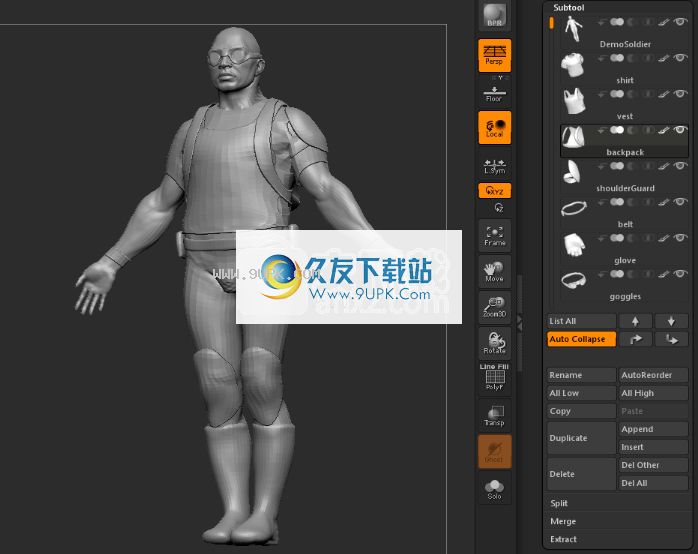
左侧是3D模型及其不同部分。在右侧的SubTool子面板中,以及所有单个3D网格。
网格提取
网格提取是为模型创建新零件的快速而强大的方法。使用现有的几何图形,您可以快速轻松地创建夹克,头盔,手套或角色可能需要的其他任何东西!
网格提取的工作原理是复制一部分网格,清洁边缘以创建平滑,均匀的边界并增加厚度(如果需要)。可以通过遮罩或隐藏网格的其他部分来定义用于提取的区域。

从左到右:带蒙版的原始模型,Mesh Extract预览和生成的SubTool。
精加工和渲染
表面噪音
使用“表面噪声”功能,可以向模型添加效果,使其看起来像石头,木头或其他材料。通过调整各种滑块,您可以将外观更改为所需的外观,从深凹坑和裂缝到整个表面上的小孔。
遮罩可用于将噪声限制在模型的某些部分。 ZBrushCor
e带有一系列噪声预设,您可以尝试–从LightBox的“噪声”选项卡中选择。
表面噪声只是一种渲染效果。要将其转换为模型的一部分,请按工具>>曲面>>应用于网格按钮。

不同的表面噪声被应用于同一模型。
绘画模型
如果要绘制模型,只需从“画笔”调色板中选择“画笔”,选择一种颜色并开始绘制即可!
消除要消除颜色,请从颜色选择器中选择白色。要用一种颜色为整个网格着色,请按“颜色” >>“填充对象”按钮。

之前和之后,使用“油漆刷”绘制相同的模型。
用料
材质使您的模型看起来就像是由金属,石头或粘土之类的东西制成。 ZBrushCore附带两种类型的材料:标准材料和MatCap材料。标准材质对您可以在“灯光”面板中设置的灯光产生反应,而MatCap材质则将其烘烤。

材料“材料”弹出窗口和应用了不同材料的相同模型。
渲染图片
渲染要渲染模型的高质量图片,请按界面右上角的BPR按钮。要显示地板阴影,请确保“地板”按钮也已打开。您可以在“渲染”面板中调整渲染设置。
当您拥有要保留的渲染时,可以通过按文档>>导出按钮将其另存为图像文件。

左侧是实时渲染,右侧是要导出的同一模型的BPR渲染。
软件特色:
网格细化
无论是在ZBrush中创建还是从其他位置导入,一旦有了基本的网格,就可以开始详细设计。 ZBrush具有功能强大的工具套件来完成此任务。
传统3D建模方法固有的问题是,一旦网格化,您就会被锁定在设计中。不牺牲高分辨率下完成的所有工作,就无法回退并在宏级别进行更改。 ZBrush通过多分辨率细分编辑消除了这一限制,并获得了奥斯卡奖。使用此系统,您可以随时在细分级别之间进行切换,并在最适合您的位置进行更改。然后,这些更改会在模型的所有其他级别上自动波动。
3D绘画和纹理
由于ZBrush实时处理数千万个多边形,因此您可以直接在模型表面上绘制,而无需先指定纹理贴图或UV。与标准工作流程相比,这具有明显的优势。纹理图的分辨率不需要预先确定。如果发现某个区域需要比您想象的更多的细节,这将特别有用。无需重新绘制较大的新纹理贴图,您可以直接将现有表面细节转移到较大的贴图上,而无需进行任何修改。开始绘画之前,您甚至不需要UV扩展。实际上,由于ZBrush可以将一个模型的细节(雕刻和绘图)投影到另一个模型,因此您甚至可以在拥有最终的动画网格之前拥有一个完全绘制的模型。
紫外线贴图
要创建或使用纹理贴图,模型首先需要UV。这些是2D坐标,告诉所有3D应用程序如何将纹理应用于模型。对于大多数程序而言,创建这些UV一直是一项耗时的挑战,需要高水平的技术知识,并且几乎没有创建空间。使用UV Master,您可以为模型创建非常高效的UV,在大多数情况下,只需单击即可。如果您需要对该自动化过程进行更多控制,则可以使用一些功能来完善放置接缝的位置或增加分配给模型某些区域的像素空间。它直观,快速,可让您以最小的麻烦重新获得创造力。
渲染图
无论您是单独使用ZBrush作为插图工具还是作为动画管道的一部分,都希望在某个时候向他人展示您的作品。 ZBrush通过功能强大的渲染系统BPR(最佳预览渲染)实现了这一目标。
将您喜欢的全景图像用作ZBrush和inte中的背景
渲染时将模型磨合到环境的光照和阴影中。无论您的图像是8位还是完整的HDRI,只需单击一下即可将其用作环境。
软件功能:
BZBrush为数字雕刻和绘画设定了行业标准。它的功能允许您使用可自定义的画笔在提供即时反馈的实时环境中对虚拟黏土进行形状,纹理和绘画。借助ZBrush,您将获得与电影制片厂,游戏开发商,玩具/收藏家,珠宝设计师,汽车/航空设计师,插画家,广告商,科学家以及世界各地其他艺术家相同的工具支持。实际上,我们甚至还凭借ZBrush技术获得了奥斯卡奖。
简而言之,ZBrush是艺术家为艺术家创建的一种艺术工具。它使您可以创建仅受您的想象力限制的模型和插图,其速度使您在当今快速发展的行业中脱颖而出。
的ZBrush中围绕圆形原理设计的菜单以非线性和无模式的方式一起工作。这可以通过新颖独特的方式促进3D模型,2D图像和2.5D Pixol的交互。
BZBrush为您提供了快速绘制2D或3D概念并完全采用该思想所需的所有工具。您可以直接在ZBrush中使用灯光和大气效果创建逼真的渲染。借助许多强大的导出选项,您可以轻松地为3D打印准备模型,或在其他任何数字应用程序中使用它们。
由于ZBrush用户通过其强大的软件处理功能而启用,因此您可以雕刻和绘制数百万个多边形,而不必担心购买昂贵的图形卡。因此,从艺术爱好者到大型电影和游戏工作室的每个人都使用ZBrush。
雕刻当您使用熟悉的画笔和工具进行雕刻和绘画时,会留下技术障碍和陡峭的学习曲线。
安装方式:
1.下载并解压缩软件,双击安装程序,进入以下安装语言选择界面,选择[简体中文],然后单击[确定]。
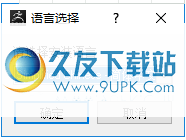
2,然后进入欢迎使用界面,安装ZBrush 2019,单击[转发]。
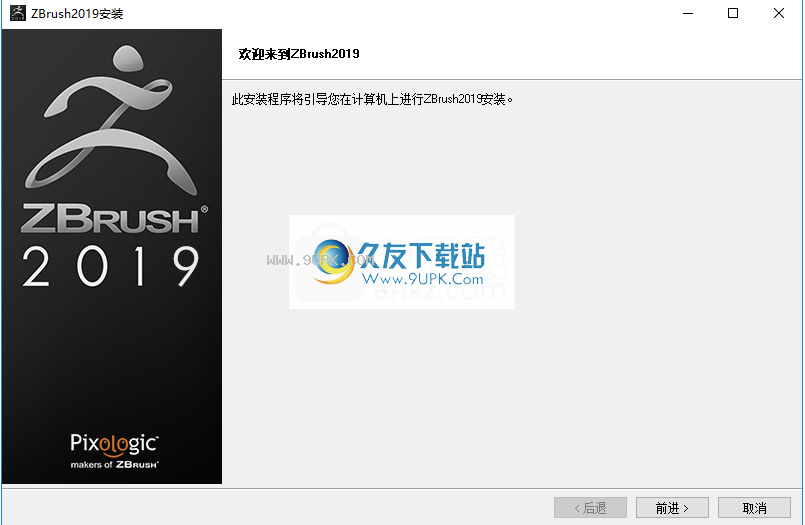
3.阅读最终用户许可协议,选中[我接受此协议]选项,然后继续进行下一个安装。
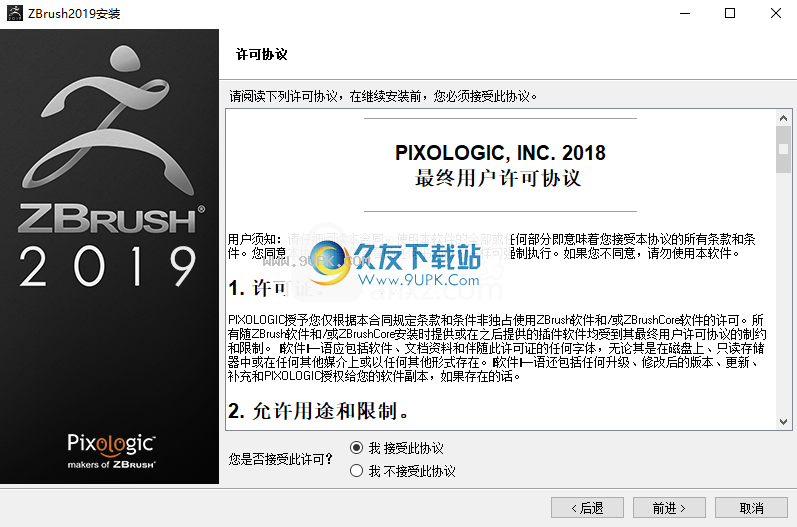
4.进入安装目录选择界面,选择[安装路径],然后单击[下一步]继续。
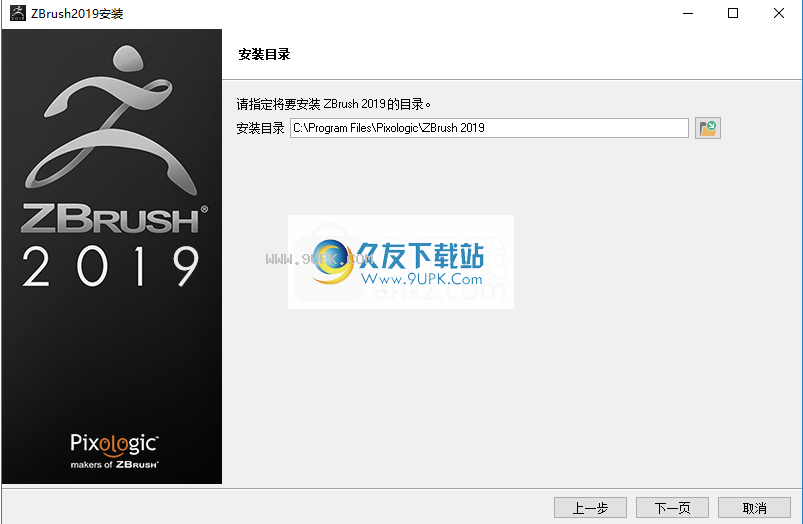
5.选择组件,您可以自定义已安装的组件。
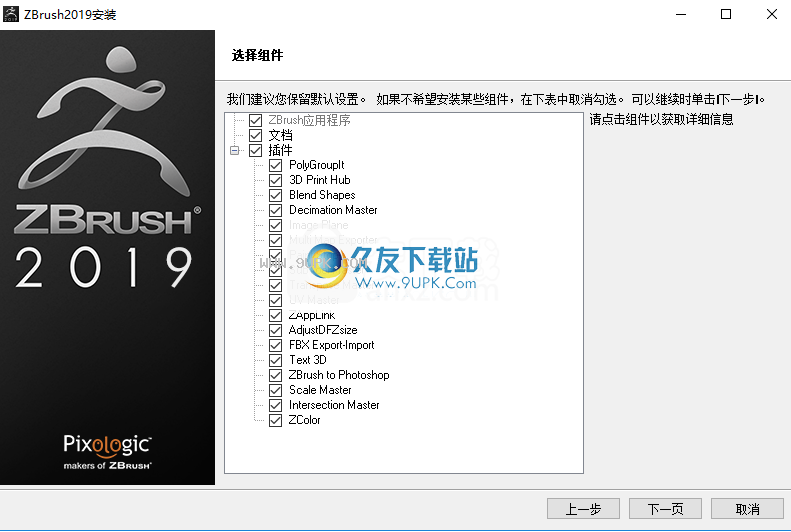
6.弹出以下ZBrush 2019安装就绪提示,单击[下一步]。
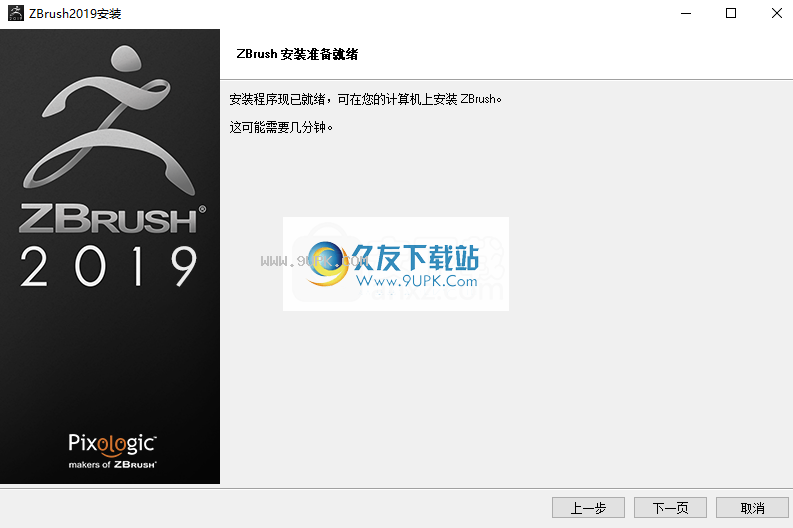
7.安装完成后,取消[立即启动ZBrush 2019]的选项,然后单击[完成]。
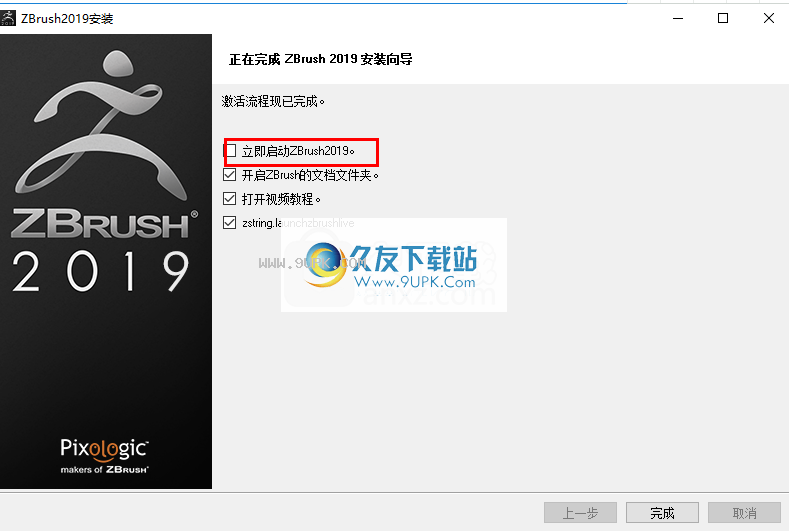
8.将破解补丁文件“ ZBrush.exe”复制到软件安装目录。默认路径为C:\ Program Files \ Pixologic \ ZBrush 2019。
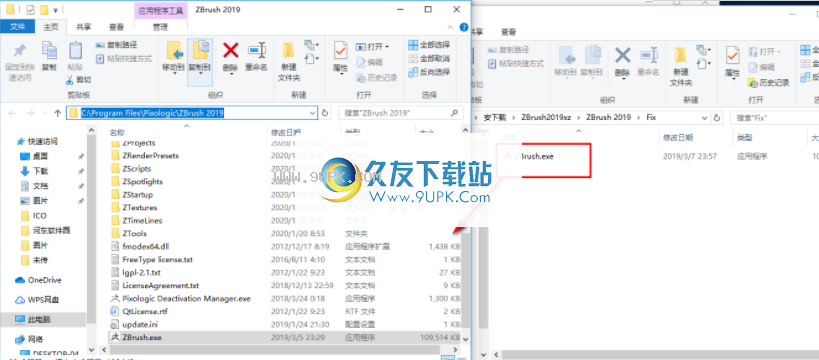
9.包含目标的弹出窗口已经包含一个名为ZBrush.exe的文件,选择[替换目标中的文件]。
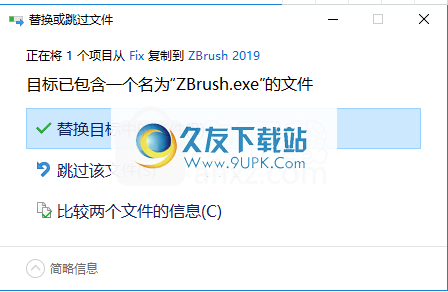
10.运行ZBrush 2019入门。
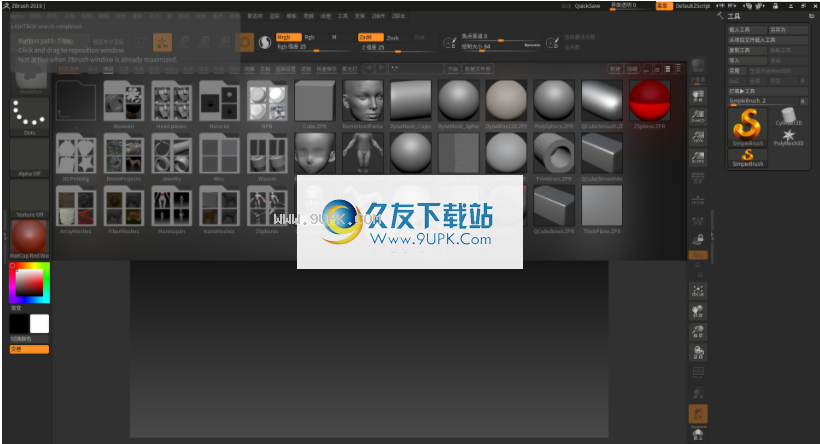


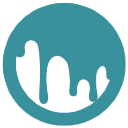



 众博立餐饮管理系统 11官方版
众博立餐饮管理系统 11官方版 棉花糖餐饮管理系统 7.2.0.1官方正式版
棉花糖餐饮管理系统 7.2.0.1官方正式版 求索餐饮管理系统
求索餐饮管理系统 财易餐饮管理软件 3.72标准版
财易餐饮管理软件 3.72标准版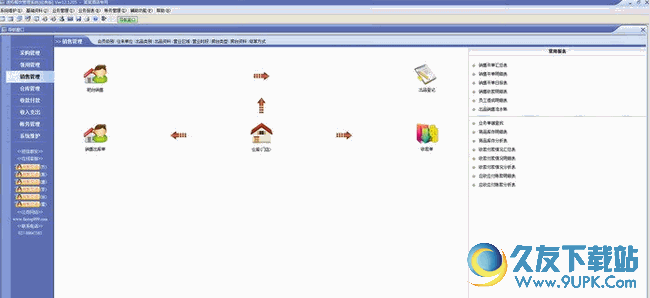 速拓餐饮管理系统 16.0220最新正式版
速拓餐饮管理系统 16.0220最新正式版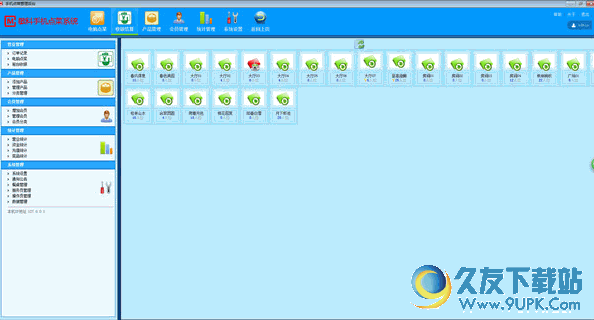 敏科手机点菜系统 v2016.3 官网最新版
敏科手机点菜系统 v2016.3 官网最新版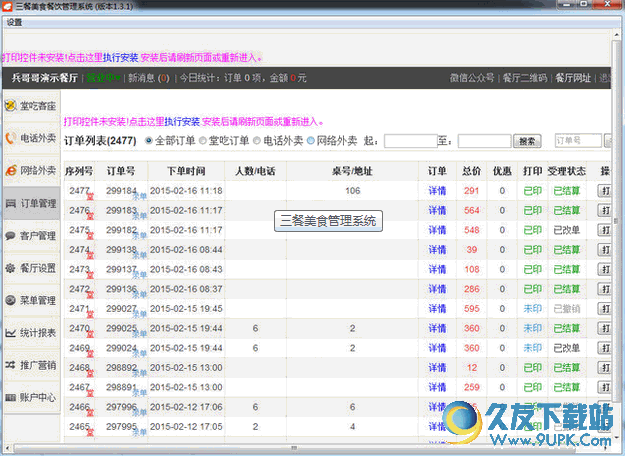 三餐美食管理系统 v2.0.0 最新版
三餐美食管理系统 v2.0.0 最新版 紫光有美食云餐饮管理系统 1.53 免费绿色版
紫光有美食云餐饮管理系统 1.53 免费绿色版 SketchUp2015是谷歌推出的一款3D建模软件,中文名称叫草图大师,它最大的特点就是快速、可靠、有趣,广大设计师可以通过它来快速完成各种大型的3D建模。
SketchUp2015的兼容性和扩展性非常好,它可以与3DMac和autocad...
SketchUp2015是谷歌推出的一款3D建模软件,中文名称叫草图大师,它最大的特点就是快速、可靠、有趣,广大设计师可以通过它来快速完成各种大型的3D建模。
SketchUp2015的兼容性和扩展性非常好,它可以与3DMac和autocad...  CopperCube是一款一体化的3D游戏引擎,其最大的特色在于非常容易使用,您无需资深的理论知识和行业经验,仅通过鼠标点击即可创建出简单的3D游戏,支持各类脚本、文件导入,例如一些简单的FPS游戏又可以通过CopperCube实...
CopperCube是一款一体化的3D游戏引擎,其最大的特色在于非常容易使用,您无需资深的理论知识和行业经验,仅通过鼠标点击即可创建出简单的3D游戏,支持各类脚本、文件导入,例如一些简单的FPS游戏又可以通过CopperCube实...  QCAD是2D计算机辅助画图软件,通过该软件用户可以很轻松的绘制工程图,室内设计图,机械图纸等等一系列CAD图形。
软件功能:
图层面板集合功能;
35种CAD字体;
支持微软雅黑字体;
各种各样的绘制单位;
超过40种构造...
QCAD是2D计算机辅助画图软件,通过该软件用户可以很轻松的绘制工程图,室内设计图,机械图纸等等一系列CAD图形。
软件功能:
图层面板集合功能;
35种CAD字体;
支持微软雅黑字体;
各种各样的绘制单位;
超过40种构造...  迈迪设计宝2017是机械设计人员软件工具,集成了机械设计手册中绝大部分功能。
方便设计者在使用三维软件绘图过程中实时查询数据和生成三维模型。2017新版的迈迪设计宝集设计、选型、沟通、学习等功能于一体,同时继承...
迈迪设计宝2017是机械设计人员软件工具,集成了机械设计手册中绝大部分功能。
方便设计者在使用三维软件绘图过程中实时查询数据和生成三维模型。2017新版的迈迪设计宝集设计、选型、沟通、学习等功能于一体,同时继承... 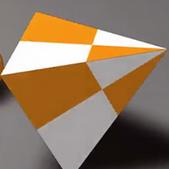 Roll It 2017 per Cinema 4D是一个制作C4D滚动动画的插件,让任意外形的几何对象快速实现滚动动画,滚动方向与形式可任意设置。
Roll It 2017 per Cinema 4D是一个制作C4D滚动动画的插件,让任意外形的几何对象快速实现滚动动画,滚动方向与形式可任意设置。
 QQ2017
QQ2017 微信电脑版
微信电脑版 阿里旺旺
阿里旺旺 搜狗拼音
搜狗拼音 百度拼音
百度拼音 极品五笔
极品五笔 百度杀毒
百度杀毒 360杀毒
360杀毒 360安全卫士
360安全卫士 谷歌浏览器
谷歌浏览器 360浏览器
360浏览器 搜狗浏览器
搜狗浏览器 迅雷9
迅雷9 IDM下载器
IDM下载器 维棠flv
维棠flv 微软运行库
微软运行库 Winrar压缩
Winrar压缩 驱动精灵
驱动精灵